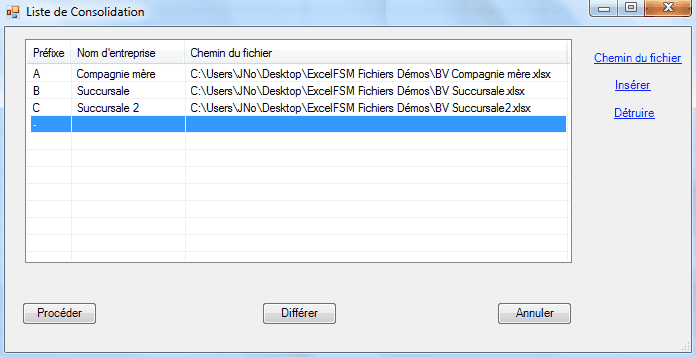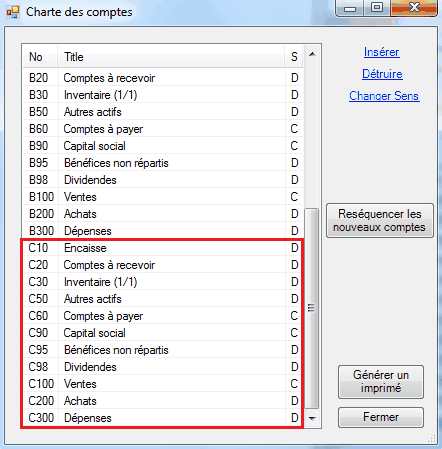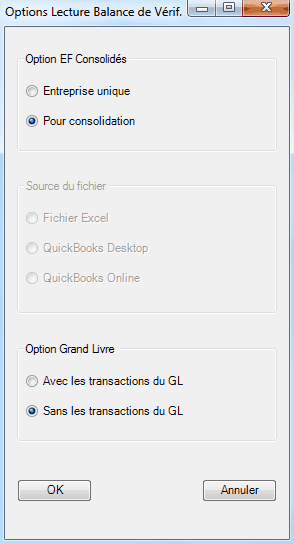
Sélectionner Pour consolidation et cliquer OK. La boîte de dialogue suivante apparaît afin de spécifier le nom de chaque entreprise à inclure dans les états financiers consolidés, ainsi que pour sélectionner le fichier contenant la balance de vérification de chaque entreprise:
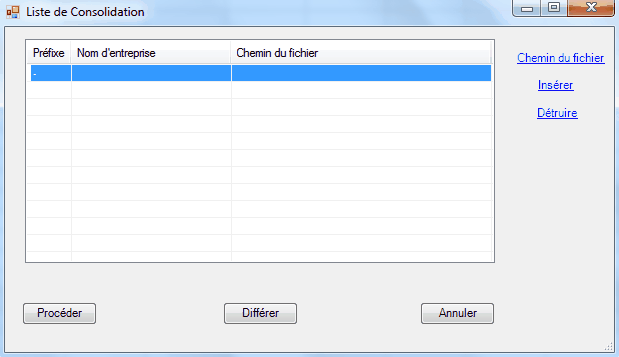
Fenêtre de la liste de Consolidation.
La fenêtre peut être déplacée, agrandie ou réduite.
Insérer - Insère une nouvelle entreprise au-dessus de l'entreprise sélectionnée.
1.Une ligne blanche est insérée dans la liste.
2.La première colonne étant gérée par ExcelFSM, inscrire le nom d'entreprise dans la deuxième colonne.
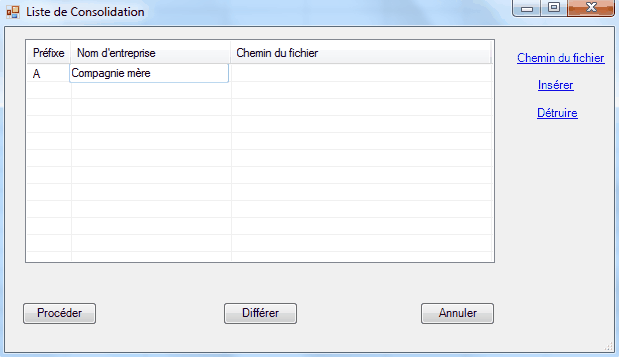
3.Double-cliquer la troisième colonne ou cliquer Chemin du fichier pour ouvrir la boîte de dialogue windows suivante:
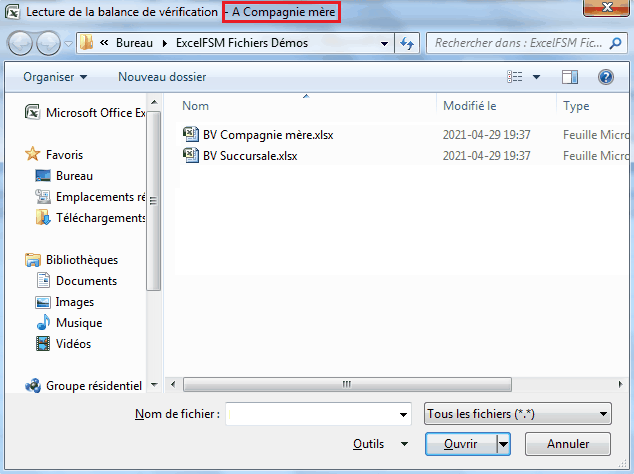
Sélectionner le répertoire où est conservé le fichier.
Sélectionner le fichier contenant la balance de vérification et cliquer Ouvrir.
Si le fichier excel contient plus d'une feuille, sélectionner la feuille contenant les données de la balance de vérification à lire.
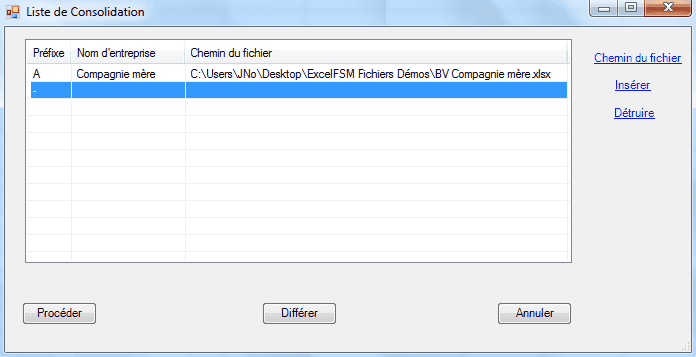
Détruire - Détruit l'entreprise sélectionnée. L'entreprise ne sera détruite que si elle n'est pas incluse dans la consolidation d'une période financière antérieure.
Procéder - Lorsque la liste est complète, cliquer Procéder:
ExcelFSM débute avec la première entreprise de la liste et affiche la boîte de dialogue suivante, permettant de spécifier de l'information additionnelle concernant les données de la balance de vérification:
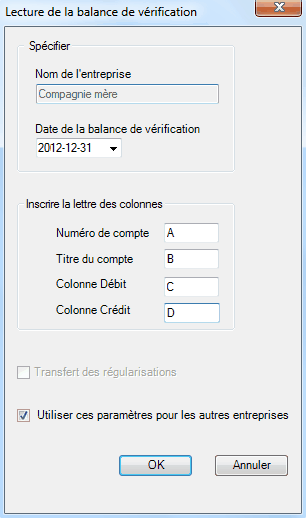
Spécifier l'information additionnelle concernant les données de la balance de vérification pour cette entreprise et cliquer OK.
ExcelFSM lit la balance de vérification de cette entreprise comme d'habitude.
ExcelFSM va répéter ce traitement de lecture, une entreprise après l'autre.
Utiliser ce paramètres pour les autres entreprises - cocher cette case si vous voulez utiliser la même information additionnelle pour les autres entreprises. Si cette case est cochée, la boîte de dialogue ci-haut ne sera pas affichée pour les entreprises restantes dans la liste consolidation, et ExcelFSM utilisera la même information additionnelle pour ces entreprises.
À la fin du traitement de lecture, un imprimé des données lues est généré et mis dans une nouvelle feuille insérée dans le classeur et renommée 'Impr.données <date> lues'. Chaque feuille sera identifiée séquentiellement par une lettre, en commençant par la lettre 'A' pour la compagnie mère.
Cette lettre ('A') est également ajoutée aux numéros de compte dans la charte des comptes.
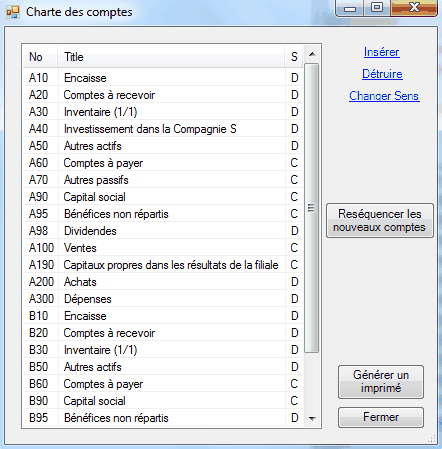
À noter que le nom du classeur FSM portera la mention 'Consolidé'.
Périodes financières subséquentes
La mise à jour d'un classeur FSM Consolidé se déroule de la même façon que ci-haut. La liste de Consolidation de la période précédente est reprise. Il suffit de spécifier le chemin du fichier pour chaque entreprise.
Balances de vérification amendées
ExcelFSM permet la lecture de balances de vérification amendées pour modifier et mettre à jour un classeur FSM Consolidé. Il suffit de spécifier le chemin du fichier pour les entreprises concernées, et de laisser en blanc le chemin du fichier des autres entreprises. ExcelFSM ne lira que les balances de vérification spécifiés dans la colonne Chemin du fichier de la Liste de Consolidation.
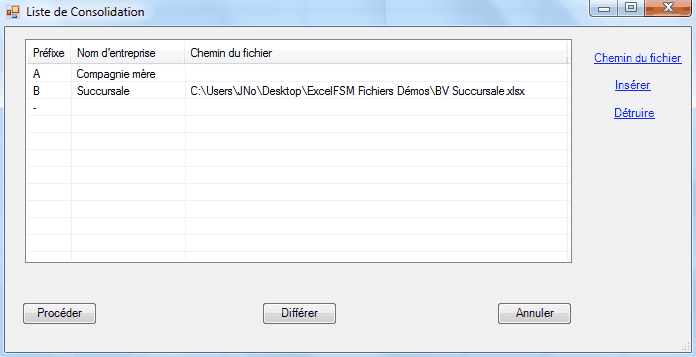
Dans l'exemple ci-haut, ExcelFSM ne lira que la balance de vérification de l'entreprise B.
Ajout d'une nouvelle entreprise dans la Liste de Consolidation
Cliquer Insérer sur la Liste de Consolidation d'un classeur FSM Consolidé existant, la nouvelle entreprise est insérée à la fin de la liste, et les nouveaux comptes sont affichés au bas de la charte de comptes.